Ordenador Bloqueado: Solución Fácil para Restablecerlo de Fábrica en 2025
- Inicio
- Support
- Consejos-Sistema de rescate
- Ordenador Bloqueado: Solución Fácil para Restablecerlo de Fábrica en 2025
Tabla de contenidos
Condiciones que Activan una Solicitud de Restablecimiento de Contraseña
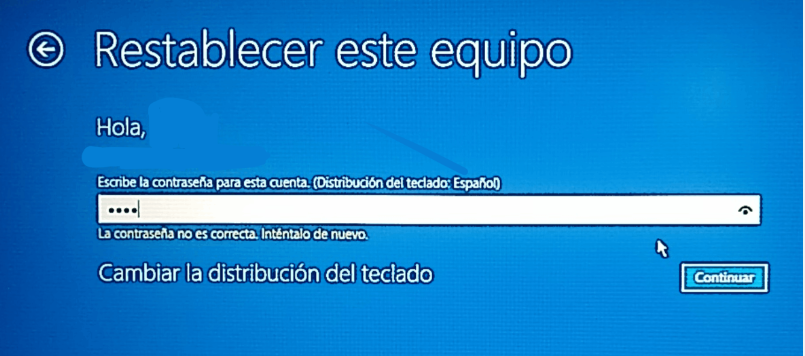

Restablecimiento de contraseña de Windows Restablecer/eliminar la contraseña de inicio de sesión de la cuenta en tres sencillos pasos.
Rescate de archivos Rescata archivos perdidos rápidamente sin iniciar el sistema Windows.
Transferencia rápida Los archivos existentes en la computadora se pueden transferir rápidamente sin el sistema de Windows.
Arreglar la falla de arranque de Windows Puede reparar varias fallas o bloqueos de inicio de Windows.
Borrado de disco seguro Borre completamente los archivos del disco, los datos no tienen miedo de ser restaurados.
Restablecimiento de contraseña de Windows Restablecer/eliminar la contraseña de inicio de sesión de la cuenta en tres sencillos pasos.
Rescate de archivos Rescata archivos perdidos rápidamente sin iniciar el sistema Windows.
Transferencia rápida Los archivos existentes en la computadora se pueden transferir rápidamente sin el sistema de Windows.
Nota: Después de instalar y activar el software, debe descargar el archivo ISO en la interfaz.



| Tipo de Servido | Tecla del Menú de Arranque |
|---|---|
| SUPRL | Pulsar F12 repetidamente antes de que aparezca el logo de Dell. |
| HP | Pulsar F9 varias veces cuando se muestre el logo de HP. |
| Nombre de la BIOS | Tecla del Menú de Arranque |
|---|---|
| ASRock | SUPR o F2 |
| ASUS | SUPR o F2 (PCs/Placas base) |
| Acer | SUPR o F2 |
| Dell | F12 o F2 |
| Lenovo (Potátiles de Consumo) | F2 o Fn + F2 |
| Lenovo (Sobremesas) | F1 |
| Lenovo (ThinkPads) | Intro luego F1 |
| MSI | SUPR |
| HP | Esc, luego F9 para Menú de Arranque |



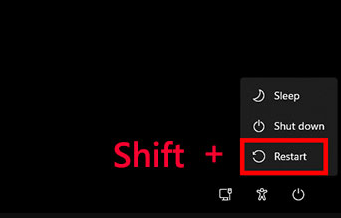

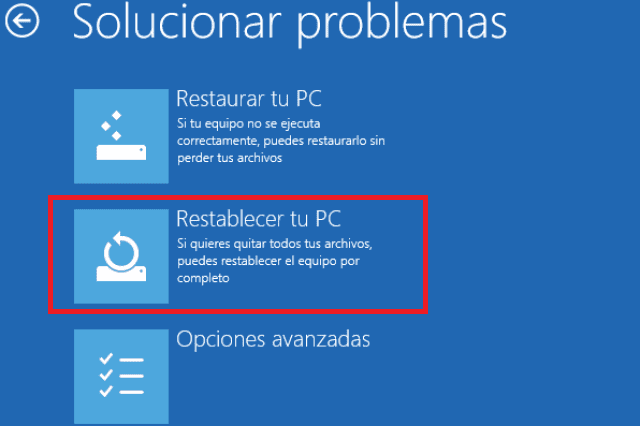
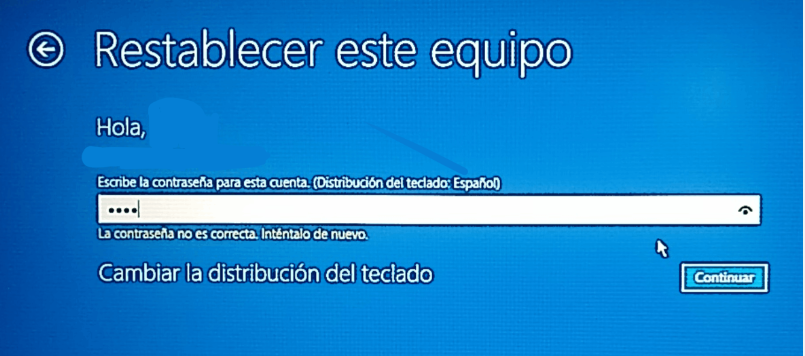

Fase 1: Crear un Disco de Instalación de Windows
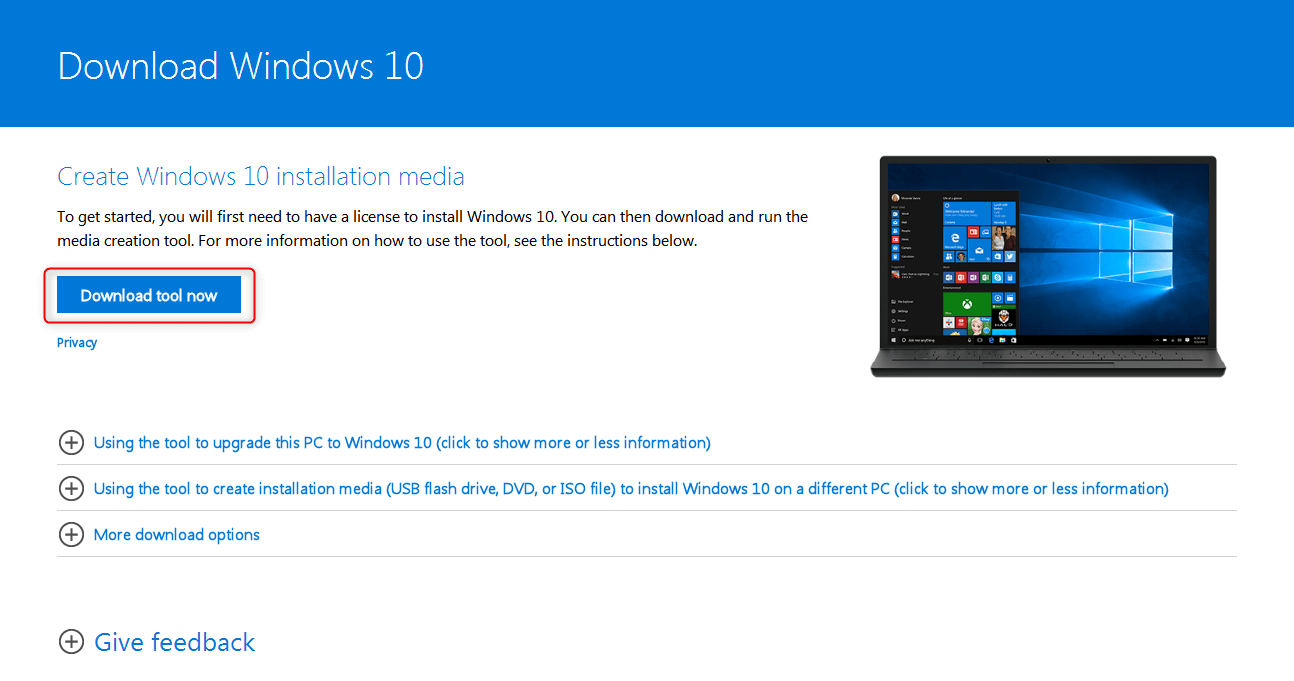
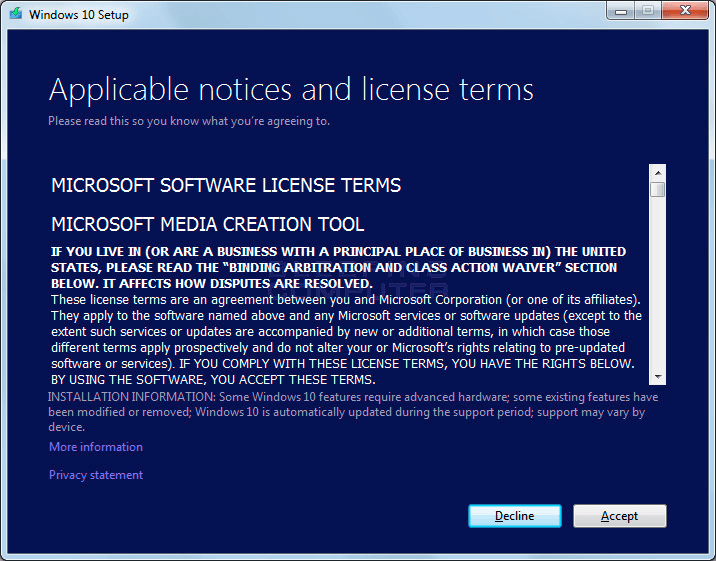
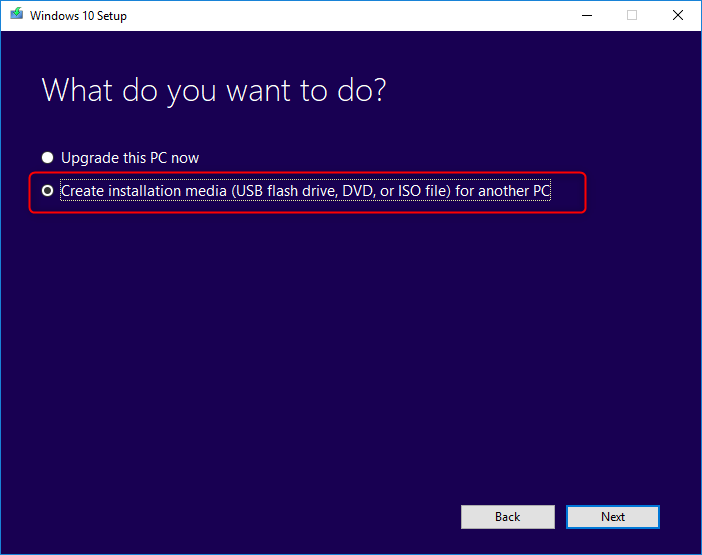
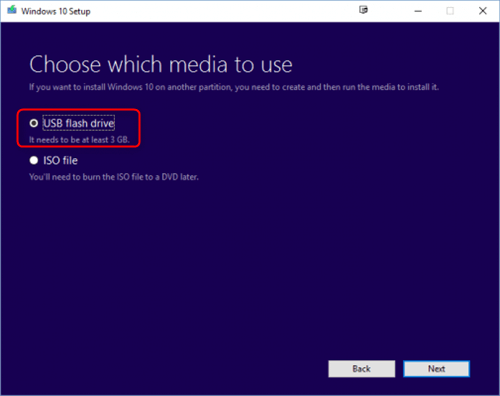
Fase 2: Realizar el Restablecimiento de Fábrica con el Disco de Instalación
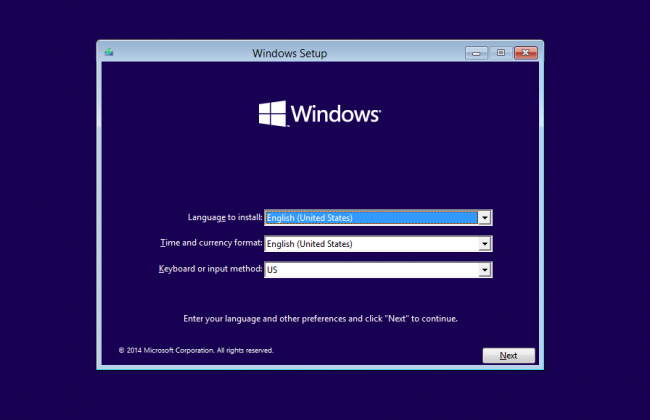
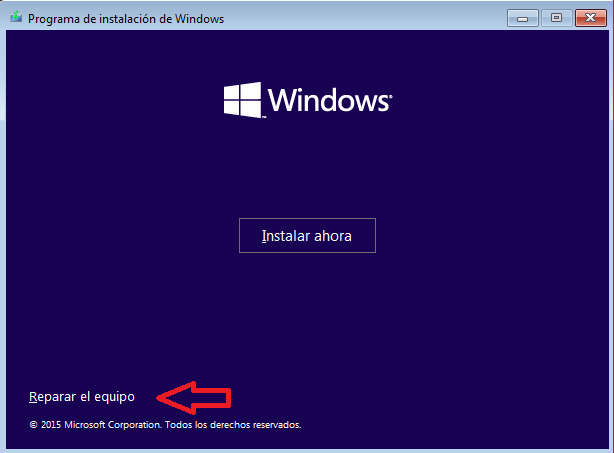
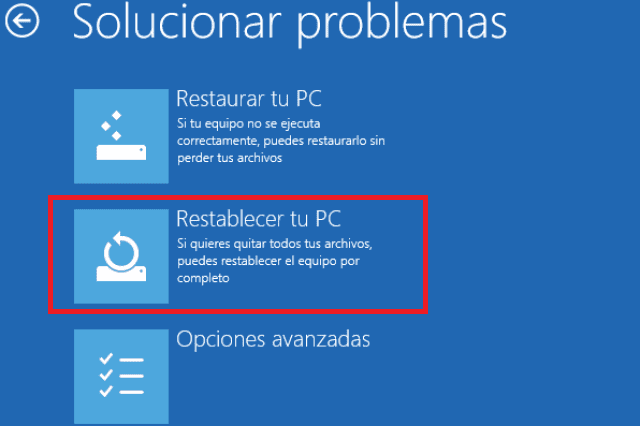
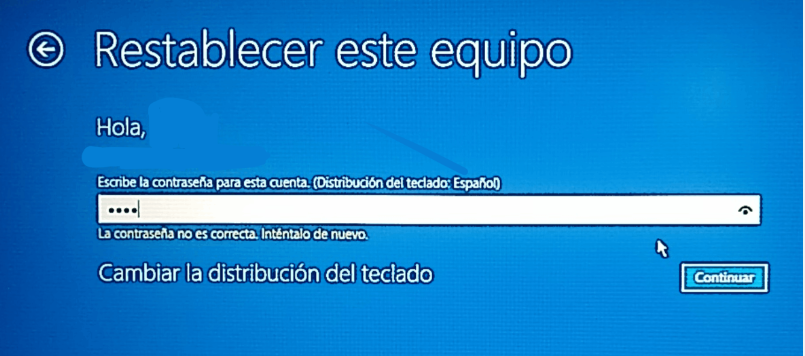
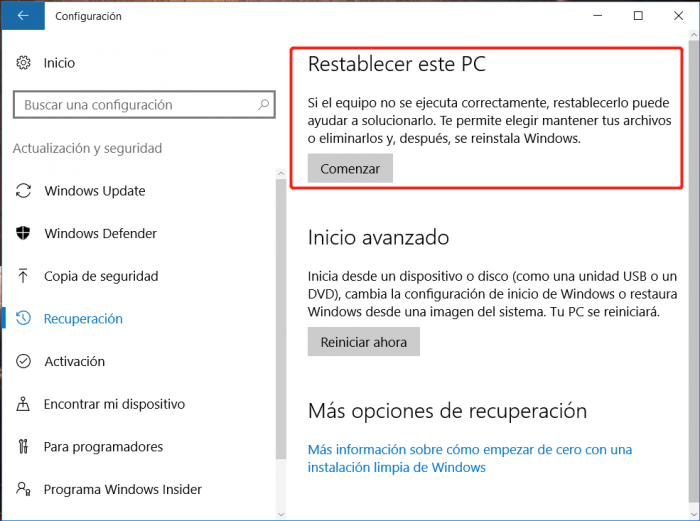
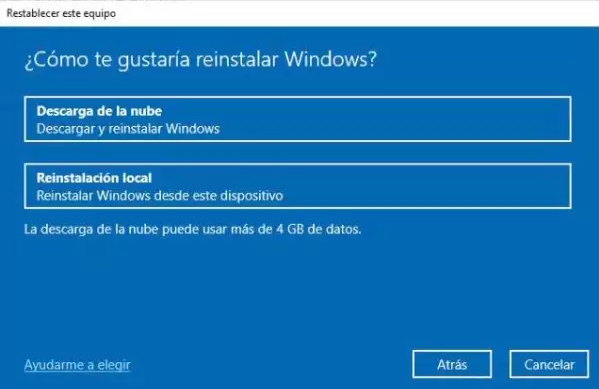
¿Un restablecimiento de fábrica elimina todo tipo de contraseñas de mi ordenador?
¿Puedo restablecer de fábrica un ordenador sin una unidad USB o un disco de instalación?
¿Cómo puedo proteger mis datos antes de un restablecimiento de fábrica?
¿Qué pasa si el Entorno de Recuperación de Windows no se carga?
¿Es Renee PassNow seguro para la eliminación de contraseñas?

Activar/crear nueva cuenta Crea nueva cuenta Windows y habilita las cuentas deshabilitadas (incluidas las de administrador, local, etc.) con un solo clic.
Restablecar contraseña de Windows Cinco minutos para restablecer contraseña de Windows sin perder ningún datos, es 100% seguro.
Borrar la contraseña de Windows Soporta para eliminar directamente contraseña de la cuenta local y del administrador de Windows 10 / 8.1 / 8/7 / XP / Vista.
Fácil de operar No se requiere conocimiento profesional ni disco de restablecimiento de contraseña para eliminar contraseña.
Solucionar casi todos los problemas de Windows Clonación de disco, migración de archivos, borrado de disco, problemas de inicio de Windows, detección de disco y más.
Activar/crear nueva cuenta Crea nueva cuenta Windows y habilita las cuentas deshabilitadas (incluidas las de administrador, local, etc.) con un solo clic.
Borrar la contraseña de Windows – Soporta para eliminar directamente contraseña de la cuenta local y del administrador de Windows 10 / 8.1 / 8/7 / XP / Vista.
Restablecar contraseña de Windows Cinco minutos para restablecer contraseña de Windows sin perder ningún datos, es 100% seguro.
Nota: Después de instalar y activar el software, debe descargar el archivo ISO en la interfaz.
Posts Relacionados :
Restablece tu ordenador a valores de fábrica desde el símbolo del sistema: solución fácil y segura
27-08-2025
Camila Arellano : En esta guía aprenderás, paso a paso, cómo restaurar tu ordenador a valores de fábrica desde el símbolo...
Restablecer un Portátil Dell sin Contraseña: Solución Fácil y Rápida
23-08-2025
Alberte Vázquez : ¿Has olvidado la contraseña y no puedes entrar en tu portátil Dell? No te preocupes. En esta guía...
Restablecer Contraseña Windows 10 con USB: ¡Fácil y Rápido!
12-10-2024
Camila Arellano : Libera el poder de una unidad USB para restablecer tu contraseña olvidada de Windows 10. Aprende varios métodos...
Restablecer Contraseña de Windows 10 con USB: Guía Rápida y Sencilla
12-10-2024
Alberte Vázquez : ¿Has olvidado la contraseña de tu Windows 10? ¡No te preocupes! En este artículo, exploraremos varios métodos para...



Comentarios de los usuarios
Dejar un comentario